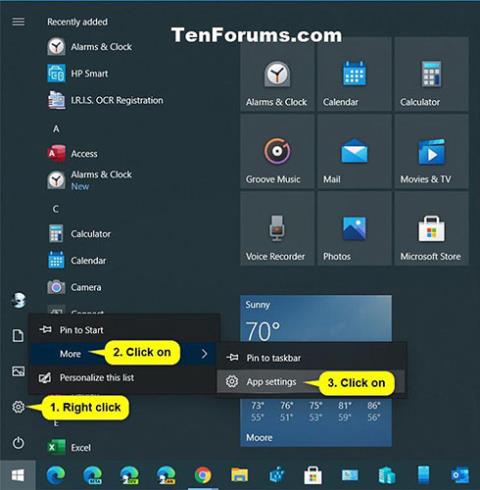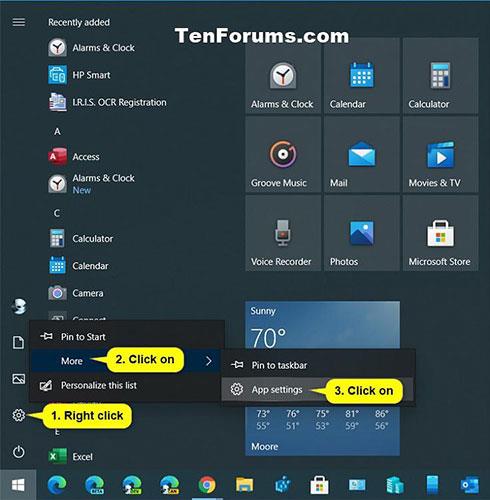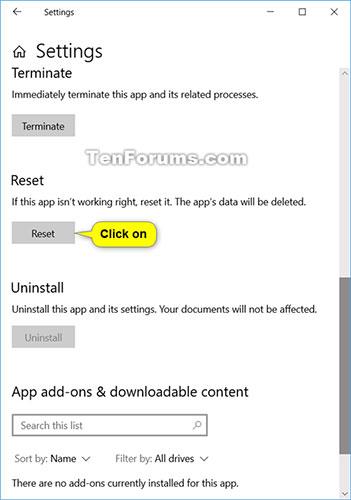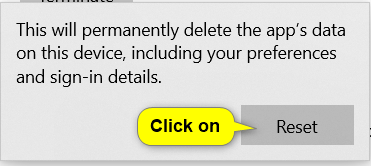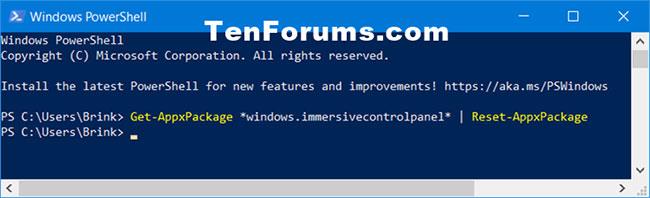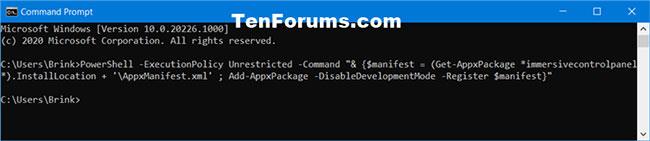Lielākā daļa iestatījumu, kurus vēlaties mainīt operētājsistēmā Windows 10, atrodas lietotnē Iestatījumi. Iestatījumi ir sakārtoti kategorijās Sistēma, Ierīces, Tālrunis, Tīkls un internets, Personalizēšana, Lietotnes, Konti, Laiks un valoda, Spēles, Vienkārša piekļuve, Meklēšana, Privātums, Atjaunināšana un drošība un Jauktā realitāte (ja piemērojams). Varat noklikšķināt uz kategorijas, lai skatītu un mainītu citus šīs kategorijas iestatījumus.
Ja iestatījumi ir bojāti vai netiek atvērti, varat atiestatīt un/vai atkārtoti reģistrēt lietotni Iestatījumi, lai, cerams, atrisinātu problēmu.
Šajā rokasgrāmatā tiks parādīts, kā atiestatīt un atkārtoti reģistrēt lietotni Iestatījumi operētājsistēmā Windows 10.
Atiestatiet lietojumprogrammu Iestatījumi no izvēlnes Sākt
1. Atveriet izvēlni Sākt.
2. Ar peles labo pogu noklikšķiniet vai nospiediet un turiet ikonu Iestatījumi (zobrata) sarakstā Sākt, noklikšķiniet uz Vairāk un atlasiet Programmas iestatījumi.
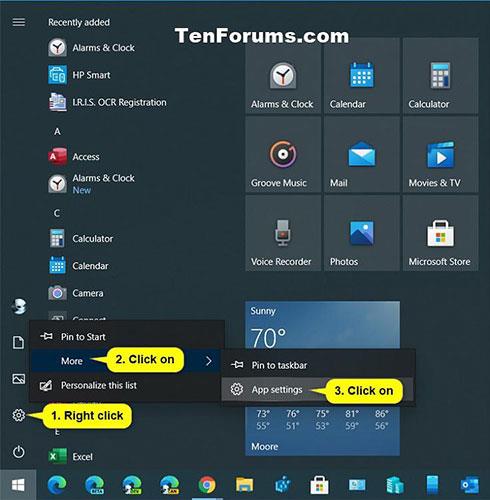
Noklikšķiniet uz Vairāk un atlasiet Programmu iestatījumi
3. Iestatījumos noklikšķiniet uz pogas Atiestatīt .
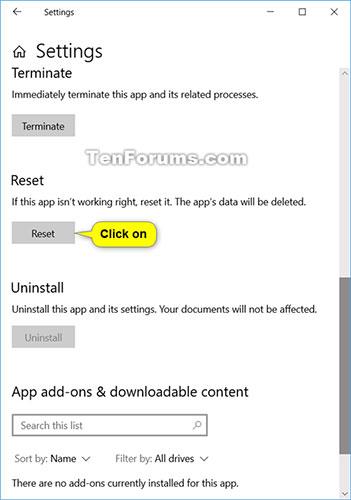
Iestatījumos noklikšķiniet uz pogas Atiestatīt
4. Noklikšķiniet uz pogas Atiestatīt , lai apstiprinātu.
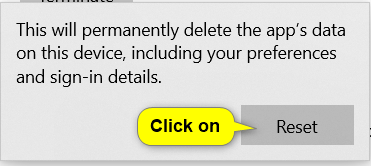
Noklikšķiniet uz pogas Atiestatīt, lai apstiprinātu
5. Tagad, ja vēlaties, varat aizvērt iestatījumus .
Atiestatiet lietojumprogrammu Iestatījumi programmā PowerShell
1. Atveriet programmu Windows PowerShell .
2. Nokopējiet un ielīmējiet tālāk norādīto komandu programmā PowerShell un nospiediet taustiņu Enter.
Get-AppxPackage *windows.immersivecontrolpanel* | Reset-AppxPackage
3. Kad tas ir izdarīts, varat aizvērt PowerShell, ja vēlaties.
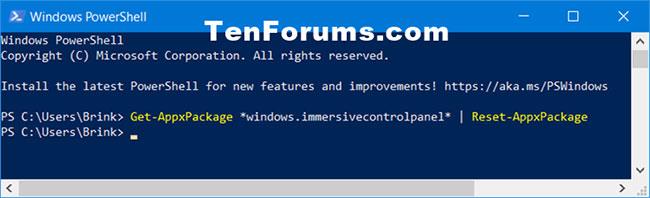
Atiestatiet lietojumprogrammu Iestatījumi programmā PowerShell
Instalējiet un pārreģistrējiet lietojumprogrammu Iestatījumi komandu uzvednē
1. Atveriet komandu uzvedni .
2. Nokopējiet un ielīmējiet tālāk norādīto komandu komandu uzvednē un nospiediet taustiņu Enter.
Kods:
PowerShell -ExecutionPolicy Unrestricted -Command "& {$manifest = (Get-AppxPackage *immersivecontrolpanel*).InstallLocation + '\AppxManifest.xml' ; Add-AppxPackage -DisableDevelopmentMode -Register $manifest}"
3. Kad esat pabeidzis, varat aizvērt komandu uzvedni, ja vēlaties.
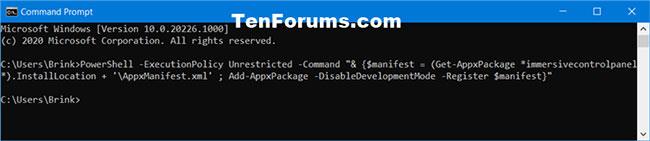
Instalējiet un pārreģistrējiet lietojumprogrammu Iestatījumi komandu uzvednē
Redzēt vairāk: